pdf阅读器电脑版哪个好用?推荐实用的pdf阅读工具
pdf阅读器电脑版哪个好用?在当今数字化时代,PDF文件已成为传递和储存信息的重要格式。为了更高效地阅读、编辑和注释PDF文件,选择一款合适的PDF阅读器是关键。然而,市面上的pdf阅读器电脑版种类繁多,让人难以选择,有没有一款真正实用的PDFf阅读工具呢?本文将为大家推荐几款工具,帮助小伙伴们能够在电脑上更轻松地完成PDF在线阅读。
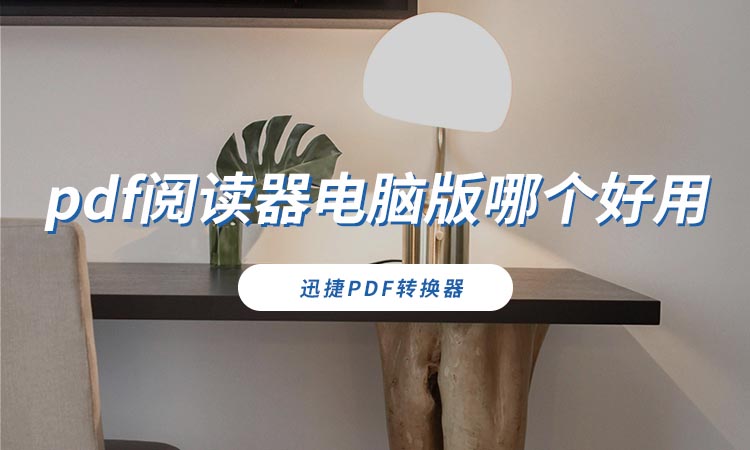
对于PDF阅读器的选择应该考虑以下几个方面:
1.功能:一款好的PDF阅读器应该具备丰富的功能,包括但不限于注释、签名、表单填写、转换和编辑文本等。
2.速度:加载速度和渲染速度也是选择PDF阅读器的重要因素。
3.稳定性:一款好的PDF阅读器应该具有较好的稳定性,不易出现崩溃或闪退等问题。
4.跨平台:一款好的PDF阅读器应该支持跨平台使用,无论是Windows、Mac还是Linux,都能顺畅运行。
5.易用性:用户界面应该简洁明了,易于上手。
基于以上要求,我们将推荐以下两款PDF阅读器:
推荐一:迅捷PDF转换器在线网站
迅捷PDF转换器在线网站是一款非常实用的PDF转换工具,它可以将PDF文档转换成Word、PPT、Excel、JPG等多种格式,同时也支持将其他格式的文档转换成PDF格式。在线网站采用先进的OCR技术,可以高质量地识别PDF文件中的文字和排版,同时保持原文件的完整性和准确性。
另外迅捷PDF转换器在线网站的界面设计简洁明了,用户可以轻松找到所需的功能和选项,同时支持轻松拖拽文件至工作界面,实现快速操作。
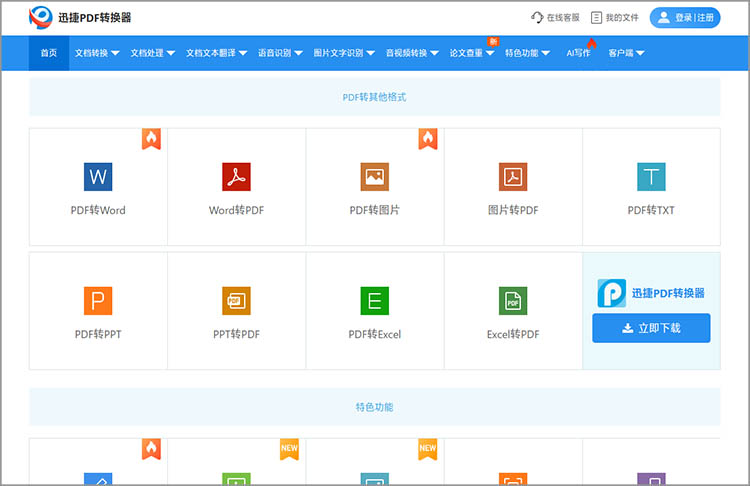
适合人群:不常需要阅读PDF文件,且不想安装新软件的小伙伴。
使用方法:
1.使用浏览器进入在线网站,在网站上方的工具栏中找到【文档处理】-【PDF在线阅读】按钮,点击即可进入对应的功能页面。
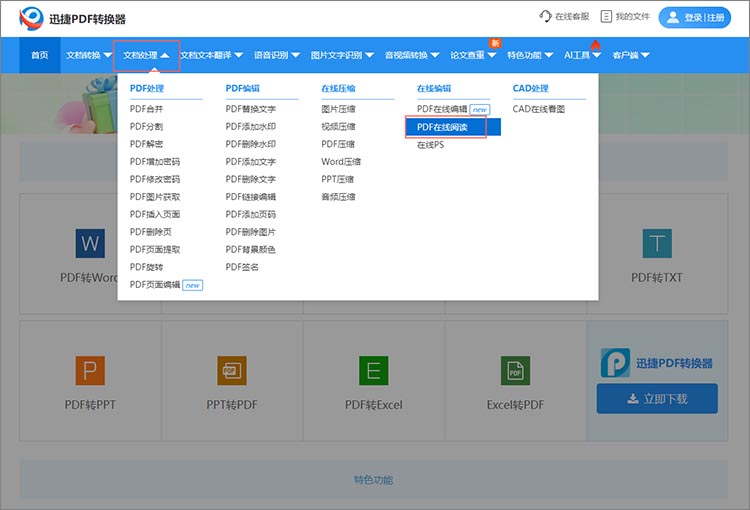
2.通过功能页面中的【点击选择文件】按钮,把想要阅读的文件上传到网站中。
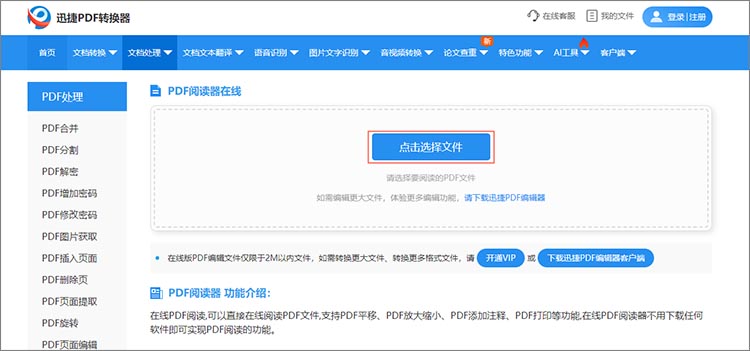
3.文件上传完成后,我们就可以开始阅读文件了。在阅读界面,还可以根据需求切换缩略图、大纲、批注和书签模式,让PDF阅读更加轻松。
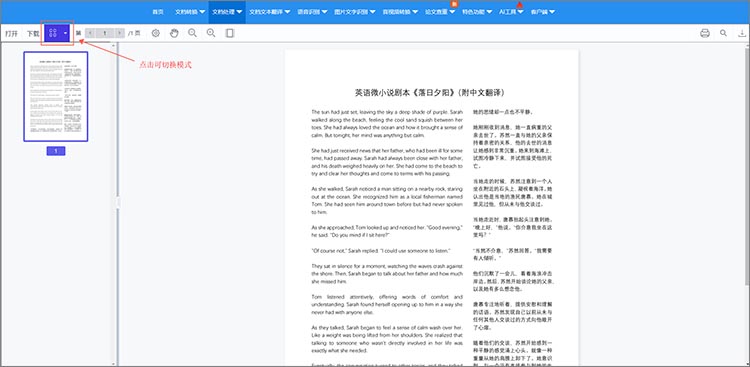
推荐二:迅捷PDF编辑器
迅捷PDF编辑器是一款专注于PDF编辑的工具,它提供了丰富的PDF编辑功能,包括添加、删除、替换页面,插入文本、图片和水印,进行注释和标记等。
适合人群:对PDF文件有一定编辑需求的小伙伴。
使用方法:
安装并打开迅捷PDF编辑器,点击【打开PDF文件】按钮,在弹出的对话框中找到需要阅读的PDF文件,点击即可打开文件。打开文件后,就可以开始进行阅读了,如果有编辑需求的话,使用上方菜单栏中的工具即可。
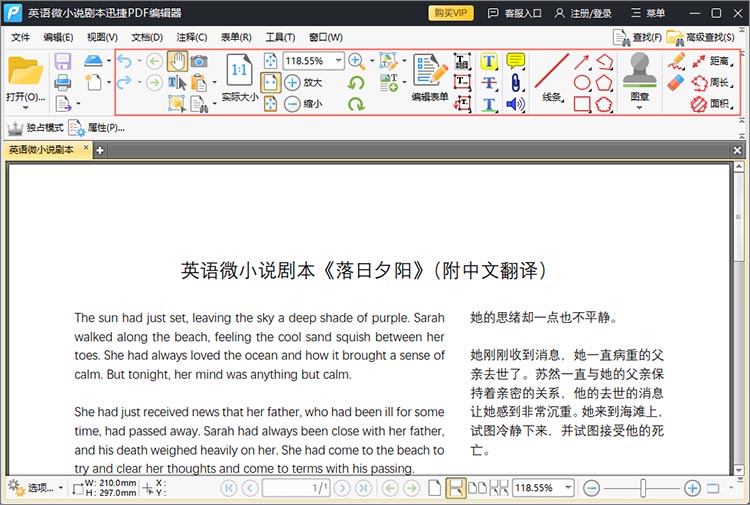
有关“pdf阅读器电脑版哪个好用”的内容到这里就结束了,无论是迅捷PDF转换器在线网站还是迅捷PDF编辑器,都是非常实用的PDF阅读和编辑工具。根据个人需求和情况选择合适的工具,能够更高效地阅读、编辑PDF文件,让数字化时代的信息传递和储存更加便捷和高效。希望本文能够帮助大家更好地选择和使用PDF阅读器,实现更轻松、高效的文档阅读和管理。
相关文章
pdf文件怎么拆分成多个文件?推荐3款pdf工具
pdf文件怎么拆分成多个文件?PDF因其兼容性、安全性和格式固定性而被广泛应用于各个行业。尤其是在职场和学术领域,大量信息和文档以PDF格式保存。这种格式虽然在许多方面展现出其优势,但当我们需要对较大的文件进行处理时,PDF的单一结构可能会带来不便。在接下来的内容中,本文将分享实用的PDF工具,让小伙伴们能够在不同的场景下更好地实现PDF分割。
pdf删除页面的方法有哪些?这三种轻松学会
pdf删除页面的方法有哪些?在现代办公中,PDF文件被普遍使用。随着时间的推移,用户在处理PDF文件时可能会遇到需要删除某些页面的情况,比如去除多余的空白页、删除错误的章节或者精简文件大小。本文将详细介绍三种简单实用的PDF删除页面方法,帮助你轻松应对各种场景。
如何把多个pdf加入到一个pdf?分享3个整合文档的方法
如何把多个pdf加入到一个pdf?在日常的工作和学习中,我们经常会遇到需要将多个PDF文件整合成一个文件的需求。无论是为了简化查阅、便于分享,还是出于格式统一的考虑,掌握PDF整合技巧都是十分必要的。本文将分享三种有效的方法,帮助小伙伴们进一步了解,使整合文档变得更为简单。
pdf可以对其中一页进行旋转吗?分享三种pdf旋转方法
pdf可以对其中一页进行旋转吗?在日常工作和学习中,PDF文件因其格式稳定、视觉效果良好而被广泛采用。然而,由于某些原因,PDF文档中的某一页可能需要进行旋转处理。例如,扫描文档时可能会出现方向不对的问题。在接下来的内容中,本文将介绍三种实用的PDF旋转方法,帮助你有效管理和使用PDF文档。
怎么把pdf删除一部分?安全处理文档的5种方法
怎么把pdf删除一部分?PDF作为一种通用的文档格式,在工作和生活中被广泛使用。无论是为了减少文件大小,还是为了保护隐私,掌握几种安全有效的PDF页面删除方法都是十分必要的。那么,在接下来的内容中,本文将和大家简单分享五种PDF删除页面的方法,帮助你轻松应对各种PDF编辑需求。

 ”
” ”在浏览器中打开。
”在浏览器中打开。

